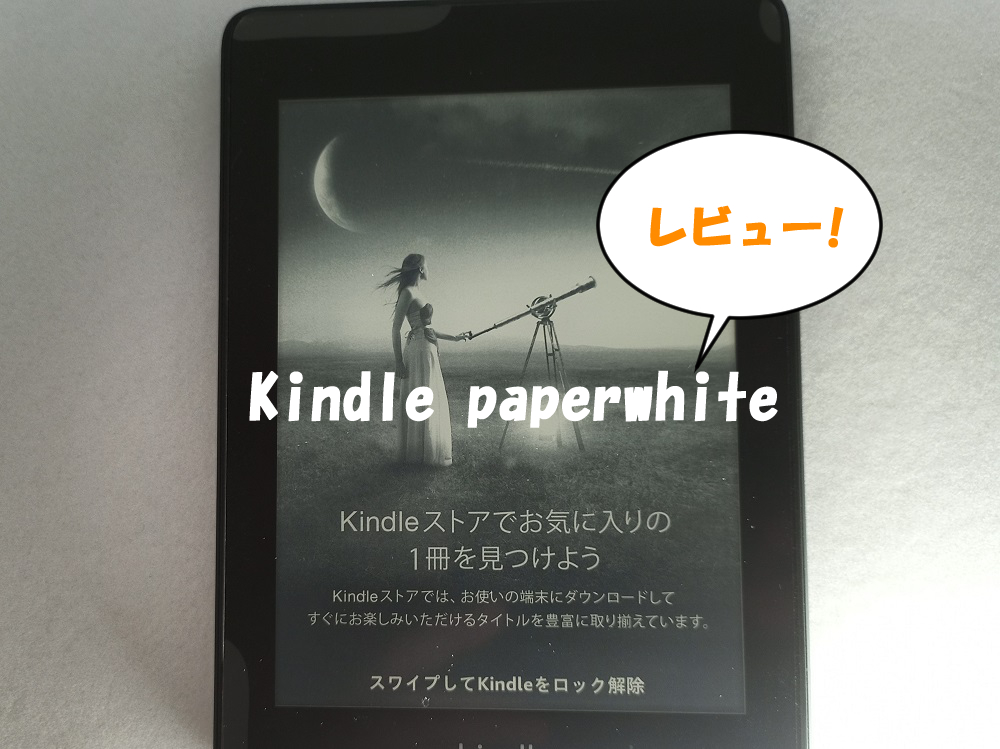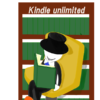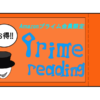Kindle paperwhiteのレビューを書きました。
実際に使用して感じたメリット・デメリットを述べています。
目次
- 1 Kindle paperwhiteの性能一覧表と解説
- 2 Kindle paperwhiteの付属品
- 3 Kindle paperwhiteのメリット
- 3.1 フロントライトが目に優しい
- 3.2 電子書籍の予約が楽
- 3.3 マイライブラリで本の整理が簡単
- 3.4 Kindleオーナーライブラリーを利用できる
- 3.5 いつでもどこでも簡単にメモを残せる
- 3.6 ブックマークを簡単に設置可能
- 3.7 辞書が内蔵されている
- 3.8 翻訳機能で洋書も読める
- 3.9 辞書機能で分からなかった単語をWikipedia機能で検索できる
- 3.10 数万冊の書籍を持ち運ぶことができる
- 3.11 X-rayシステムで本の読み返しが楽にできる
- 3.12 持ち運びやすい
- 3.13 防水性能が高い
- 3.14 バッテリー持ちが良い
- 3.15 自宅にWi-Fi環境がない人でも電子書籍を楽しめる
- 3.16 サンプル版で中身を確かめてから購入できる
- 4 Kindle paperwhiteのデメリット
- 5 Kindle papewhiteを安く購入するには?
- 6 まとめ
Kindle paperwhiteの性能一覧表と解説
Kindle paperwhiteは、2018年11月に発売したモデルが第10世代となります。
第10世代が2020年1月時点におけるKindle paperwhiteの最新モデルです。
以下は、Kindle paperwhite(第10世代)の性能一覧表ですね。(価格は2020年1月20日時点の情報)
| 価格 | 13980円 |
|---|---|
| 容量 | 8or32GB |
| 広告 | 有無を選べる |
| 通信 | Wi-FiのみorWi-Fi+無料4G |
| ディスプレイサイズ | 6インチ |
| 解像度 | 300ppi |
| フロントライト | LED5個 |
| ページめくりボタン | なし |
| 明るさの調節 | 手動 |
| 防水 | IPX8等級 |
容量は、8GBと32GBの2択から選べます。(価格は異なる)
広告も有無を選択可能。
広告なしモデルの方が価格は高くなりますね。
通信方法は、自宅等のWi-Fiを利用して電子書籍を購入・ダウンロードするWi-Fiのみモデルか、Amazonが通信費を負担することで、ユーザーの回線使用料を無くすWi-Fi+無料4G回線のどちらかお好みの方を選べます。
旧型は無料3G回線だったのですが、第10世代となって4Gにアップグレードしていますね。
ディスプレイサイズは6インチ。
解像度は300ppi。
フロントライトを搭載しており、内訳はLEDライトが5個ですね。
画面の明るさは手動でのみ調節可能で、調節段階は24段階です。
ページめくりボタンは付加されておらず、画面タッチでのページめくりになります。
防水性能はIPX8等級となっており、販売元のAmazon.co.jpによると、深さ2mの真水に1時間沈めても影響がなかったことが確認されているようですね。
総合的に見て、価格に対して機能性が高い機種と言えるかと。
コストパフォーマンスが高く、Kindle端末の中で最も人気がある機種、それがKindle paperwhiteです。
▼公式サイト
Kindle paperwhiteの付属品
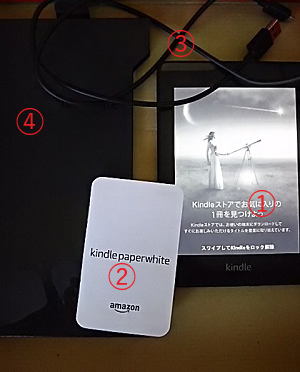
Kindle paperwhiteに付属して送られてきたものは以下です。
- Kindle paperwhite(本体)
- 保証書
- 充電ケーブル
- 収納ケース(紙製)
充電ケーブルは「USB充電アダプター」です。

PCなどに接続して充電するタイプなので、コンセントで充電したいという方は、別売りの変換アダプターを購入する必要があります。
また、画面の防護フィルムや保護カバーは別売りなので、注意してください。
▼公式サイト
Kindle paperwhiteのメリット
フロントライトが目に優しい
Kindle paperwhiteは、従来のスマホ・タブレットに搭載されているバックライトではなく、フロントライトを採用しています。
バックライトは目に対して直接的に照らしますが、フロントライトはディスプレイを照らすため、優しくて淡い光り方をします。
下記画像はバックライト搭載のAmazon fire HD8とフロントライト搭載のKindle paperwhiteの光量を最大にして並べて見た様子ですが、Kindle paperwhiteの方が淡くて優しい光り方をしていることがわかります。
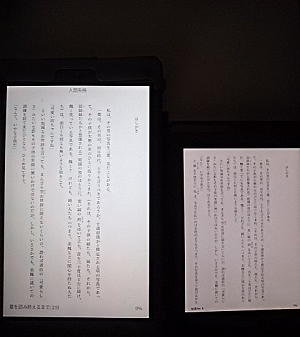
ですので、Kindle paperwhiteには、フロントライトが搭載されていて目に優しいというメリットがあります。
▼公式サイト
電子書籍の予約が楽
Kindle paperwhiteならば、手間なく予約購入できます。
発売前の予約したいKindle書籍のページへ行くと、下記画像のように価格・発売日などが表示されています。
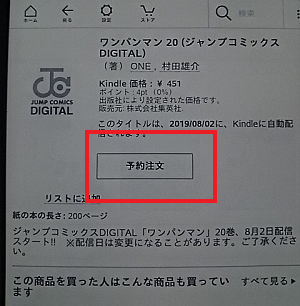
「予約注文」のボタンをタップすれば予約購入完了です。
購入したKindle書籍は、発売日に自動配信されます。
なお、予約購入の支払いには、クレジットカード・デビットカードが必要になります。
このように、Kindle paperwhiteは簡単に新刊を予約購入できて便利です。
▼公式サイト
マイライブラリで本の整理が簡単
Kindle paperwhiteの「マイライブラリ」機能を使えば、簡単に本の整理ができます。
Kindle paperwhiteで本を読むというのは、Kindle paperwhiteから、Kindleストアで本を購入し、購入した本のデータをクラウドに保存、クラウドからKindle paperwhiteへダウンロードするという仕組みになっています。

マイライブラリ機能とは、クラウドにあるデータとKindle paperwhite内にあるデータの両方を管理できる機能です。
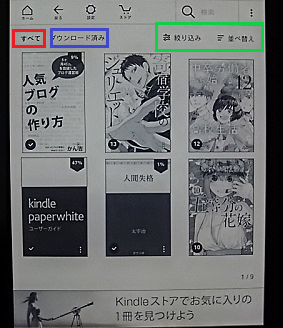
上記画像はKindle paperwhiteのマイライブラリ画面です。
画像内赤枠の「すべて」をタップすれば、今まで購入してきたクラウドにある全ての本のデータを一覧表示できます。
画像内青枠の「ダウンロード済み」をタップすれば、Kindle paperwhiteに現在保存されている本のデータを一覧表示できます。
画像内緑枠の「絞り込み」で本を抜粋して検索でき、「並べ替え」で表示形式を変更できます。
購入した本をKindle paperwhiteにダウンロードしたい時は、「すべて」をタップした時に表示される本の中からダウンロードしたいタイトルをタップするだけでダウンロードできます。
逆に、Kindle paperwhiteの容量が圧迫されてきたからデータを削除したいといった時には、タイトルを長押しして「端末から削除」をタップすれば削除完了です。
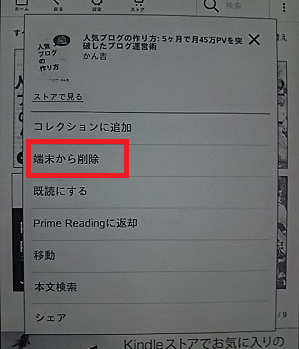
このように、Kindle paperwhiteのマイライブラリ機能で、クラウド内にある本を端末にダウンロードすることも、Kindle paperwhite内にある本を削除することも簡単にできるので、本の整理が楽です。
▼公式サイト
Kindleオーナーライブラリーを利用できる
Kindle paperwhiteを持っていると、Amazonプライム会員特典の1つ「Kindleオーナーライブラリー」を利用できます。
Kindleオーナーライブラリーとは、毎月1冊対象の書籍を無料で読むことができるという特典です。
2019年6月9日時点の情報ですが、以下のようなタイトルが対象となっています。
- 完訳 7つの習慣 人格主義の回復
- 夢をかなえるゾウ
- 魁!! 男塾
- サラリーマン金太郎
- 俺の空……etc
下記画像のように、Kindle paperwhiteで対象の有料の書籍購入ページへ行くと「無料で読む」というボタンが表示されます。
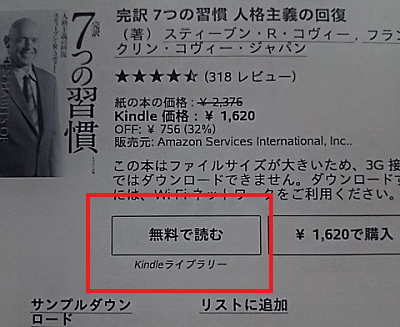
Kindleオーナーライブラリーを利用するには、Amazonプライム会員になっているだけでは利用できず、Amazon prime会員+Kindle端末もしくはAmazon fire端末をもっていないといけません。
Kindle paperwhiteは、Kindleオーナーライブラリーを利用できる端末の1つですので、利用できるというわけです。
▼公式サイト
いつでもどこでも簡単にメモを残せる
Kindle paperwhiteはメモ機能が便利です。
電子書籍を読んでいて、疑問に思ったことや気づいたことなどを簡単に書き残せます。
まず、メモを残したい位置をなぞり、メニューバーを表示させます。
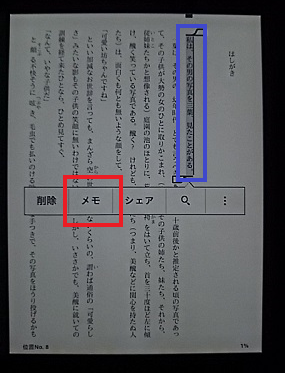
画像内赤枠の「メモ」をタップすると、編集ページへと遷移するので書き残したいことを入力します。
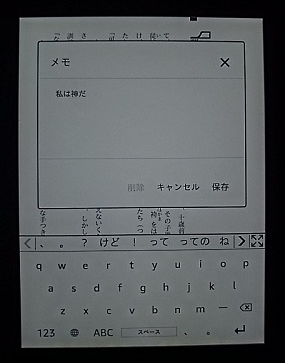
「保存」をタップすれば、メモの編集は完了です。
- メモ書きを残したい位置をなぞる
- メモを編集
- 保存
たった3つのステップで、いつでもどこでも簡単にメモを残すことができちゃいます。
この楽さを知ってしまうと、もう紙の本には戻れません。
▼公式サイト
ブックマークを簡単に設置可能
Kindle paperwhiteは、簡単にブックマークを設置できます。
Kindle paperwhiteでブックマークを設置するには、まず、開いているページの右上をタップします。
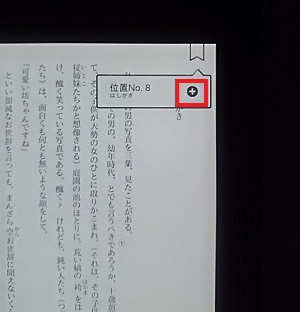
すると、白いフラッグと開いているページの位置ナンバーが表示されるので、位置ナンバー横の「+」をタップします。
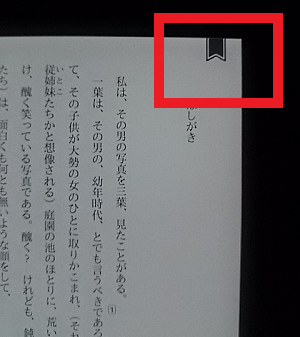
タップするとフラッグの色が白から黒に変化します。
これがブックマーク設置完了のサインです。
ブックマークを設置した位置へと移動したいときは、好きなページの右上をタップします。
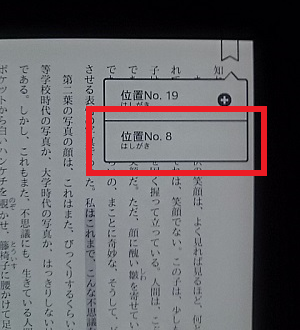
すると、現在開いているページの位置ナンバーの下に、先ほどブックマークを設置した位置ナンバーが表示されていることがわかります。
これをタップすれば、そのページへ移動できます。
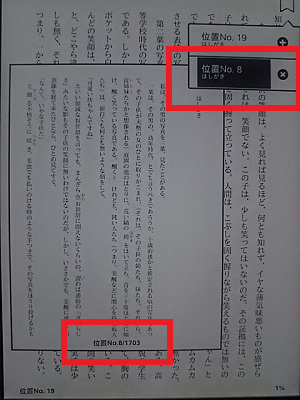
このように、Kindle paperwhiteのブックマーク機能を用いれば、いくつでも読み戻りたいページへブックマークを設置することができますし、どのページからでも、ブックマークを設置した位置へと移動することができます。
ですので、Kindle paperwhiteのブックマーク機能を用いれば、読書が快適になりますよ。
▼公式サイト
辞書が内蔵されている
Kindle paperwhiteには、辞書が内蔵されています。
そのため、意味がわからない単語をなぞるだけで、単語の意味を表示してくれます。
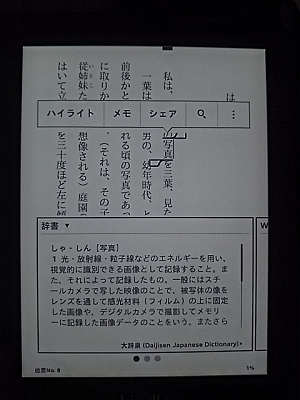
紙の本のように、わからない単語をいちいち辞書で調べる必要はないので、単語の意味がわからなくてストレスを感じるといったことはありません。
Kindle paperwhiteの辞書機能は簡単な操作で、すぐにわからない単語の意味を調べられるので、ストレスフリーな読書を実現できると思います。
▼公式サイト
翻訳機能で洋書も読める
Kindle paperwhiteの翻訳機能を用いれば、洋書を読むこともできます。
「辞書機能でも読めるのでは?」と思うかもしれませんが、辞書機能と翻訳機能では明確な違いがあって、翻訳機能の方が洋書を読むのに適しています。
辞書機能だと「Tokyo」や「neon」といった単語単位だと翻訳表示してくれますが、「Tokyo’s neon-lit streetscapes still look like a sci-fi film set-and that’s a vision of the city from the 1980s.」といった一文単位だと翻訳してくれません。
一方、翻訳機能を使えば、一文単位でも翻訳することができます。
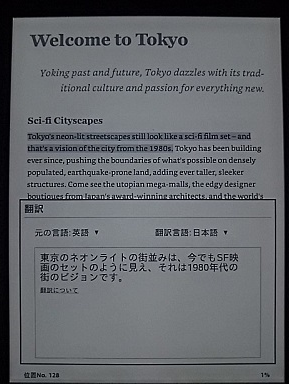
このように、Kindle paperwhiteの翻訳機能を使えば文章単位で訳すことができるので、英語に精通していなくても洋書を読むことができます。
▼公式サイト
辞書機能で分からなかった単語をWikipedia機能で検索できる
Kindle paperwhiteには、Wikipedia機能が搭載されているため、辞書機能で分からなかった単語をWikipediaで調べることができます。
wikipedia機能は、辞書機能と同じように、わからない単語をなぞるだけで表示されるようになっています。
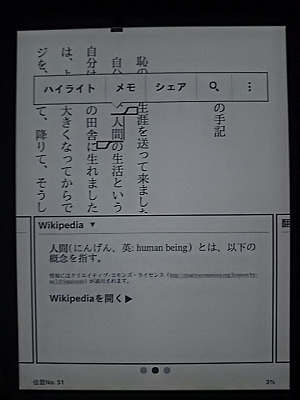
▼公式サイト
数万冊の書籍を持ち運ぶことができる
Kindle paperwhiteは数万冊の書籍を持ち運ぶことができます。
下記表は、マンガ・小説を10タイトルずつランダムに選び、それらの合計値を10で割って出した平均値をもとに作ったKindle paperwhiteにマンガ・小説が何冊入るかを表した一覧表です。
| ストレージ | マンガ | 小説 |
|---|---|---|
| 8GB | 120冊 | 8876冊 |
| 32GB | 480冊 | 35504冊 |
活字が構成内容のほとんどを占めている小説に比べ、画がメインとなっているマンガの方がデータサイズが大きいため、入る冊数も少なくなっています。
私の購入した8GBのKindle paperwhiteでも小説が8876冊入ります。
Kindle paperwhiteはストレージサイズを32GBにすることもできるので、32GBのKindle paperwhiteならば小説が35504冊入ります。
Kindle paperwhiteを使えば、紙の本では考えられないほどの大量の本を持ち運ぶことができるというわけです。
▼公式サイト
Kindle paperwhiteの容量について詳細を知りたい方は、下記記事を参考にしてみてください。
X-rayシステムで本の読み返しが楽にできる
Kindle paperwhiteに搭載されている「X-rayシステム」を利用することで本の読み返しが楽にできます。
x-rayシステムとは、本の内容を分解して、理解しやすくするための機能です。
例えば、小説を読んでいる際に、登場人物についてわからなくなったとします。
x-rayシステムの「人物」の項目をタッチすれば、その本に複数回出てくる登場人物が一覧表示されます。
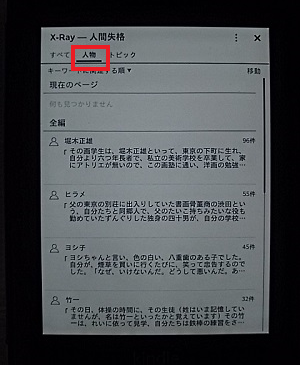
その中から、わからなくなっている登場人物をタッチすると、その登場人物が書籍内のどの部分に出てくるのか視覚的に分かるように表示され、加えて登場人物名が出てくる前後の文も一覧表示されます。
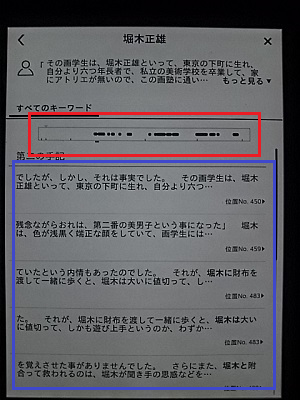
視覚的にわかりやすく表示されている部分を見れば、その登場人物が物語のどの辺りに多く出てくるのか一目瞭然ですし、一覧表示されている部分をタップすれば、そのページへと移動できます。
また、登場人物だけでなく、x-rayの「トピック」の項目をタップすれば、地名・物名などの情報も取得することができます。
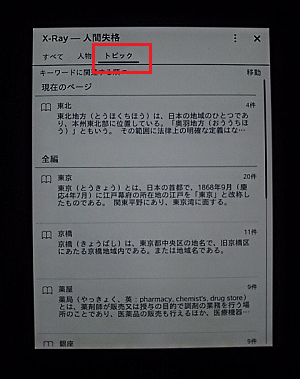
このように、x-rayシステムにより、知りたい情報を得るために読み戻るべき場所が明確になるので、読み返しが楽にできるというわけです。
▼公式サイト
持ち運びやすい
Kindle paperwhiteは薄くて軽いため、持ち運びやすいです。
下記はKindle paperwhiteのサイズ・重さの一覧表。
| モデル | サイズ | 重さ |
|---|---|---|
| Wi-Fiのみモデル | 167mm×116mm×8.18mm | 182g |
| Wi-Fi+無料4g回線付きモデル | 〃 | 191g |
Kindle paperwhiteは、Wi-Fiのみのモデルも、Wi-Fi+無料4G回線モデルも、共に縦167mm×横116mm×奥行8.18mmとかなりコンパクト。
加えて、重さもWi-Fiのみモデルは182g、Wi-Fi+無料4G回線モデルは191gと非常に軽いです。
薄くて軽いKindle paperwhiteは携帯しやすく、使い勝手が良いですよ。
▼公式サイト
防水性能が高い
Kindle paperwhiteは、Newモデル化に伴い、IPX8等級の防水性能が付加されました。
IPXとは、IEC(国際電機標準会議)により規定されている、防水性能の規格です。
8等級は最も高い規格となっています。
Amazon公式サイトによれば、「深さ2mの真水に60分間沈めても有害な影響がないことを確認している」ようです。
実際に、私のKindle paperwhiteのディスプレイに水をかけて60分間放置したところ、問題なく動くことを確認しました。
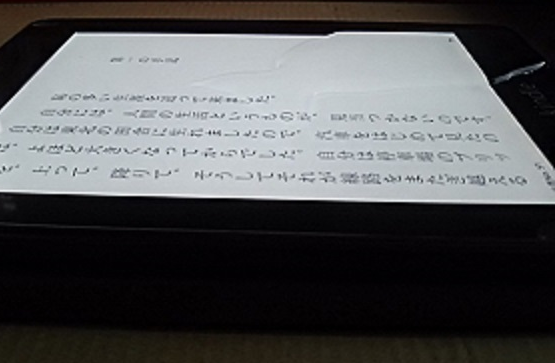
このように、Kindle paperwhiteは高い防水性能を保持しているので、水場でも使えるというメリットがあります。
▼公式サイト
バッテリー持ちが良い
Kindle paperwhiteはバッテリー持ちが良いです。
公式サイトによると、「明るさ設定10」「ワイヤレス接続オフ」で1日30分利用した場合、1回の充電で数週間利用可能とのこと。
私個人の使用感としては、「1日平均2時間程使用しても、満タンまで充電してあれば1週間ほどはもつ」といったふうに感じています。
ちなみに、読書終了後はスリープモードにする、ワイヤレス接続は使用する時以外オフにしておくとバッテリーの持ち時間が向上します。
▼公式サイト
自宅にWi-Fi環境がない人でも電子書籍を楽しめる
Kindle paperwhiteは、有料オプションで「無料4g回線」を付加することができるので、自宅にWi-Fi環境が整っていなくても電子書籍を利用することができます。
無料4g回線とは、「Kindle書籍のダウンロード」「Kindleストアで書籍を探す」といったKindle書籍の購入からダウンロードにかかる通信費をAmazonが負担してくれるといったオプションです。
Kindle paperwhiteの購入画面のデフォルトは「8GB」「広告付き」「Wi-Fi」となっています。
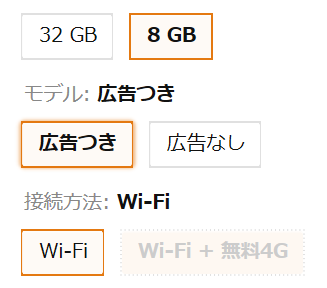
Kindle paperwhiteに無料4g回線を付加したいと考えている人は、接続方法の部分を「Wi-Fi」→「Wi-Fi+無料4g」に変化させてください。
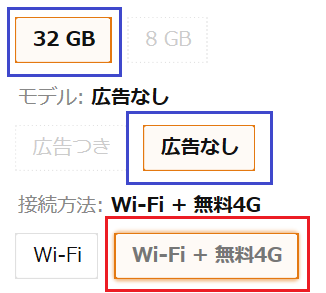
Kindle paperwhiteに無料4g回線を付加すると、自動的に「8GB」→「32GB」・「広告つき」→「広告なし」に変化し、その分のオプション料金も加算される点は注意してください。
▼公式サイト
サンプル版で中身を確かめてから購入できる
Kindle paperwhiteを使って、サンプル版の電子書籍を読むことができます。
電子書籍の購入画面へ行くと、「サンプルダウンロード」と表示されているので、タップするとサンプル版をダウンロードできます。
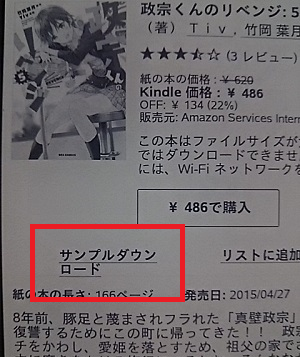
紙の本を購入する際、書店にて中身を確認してから買う方も多いと思いますが、Kindle書籍でも、同じように中身を確認してからの購入が可能です。
▼公式サイト
Kindle paperwhiteのデメリット
表示の切り替わりがやや遅い
Kindle paperwhiteは、e-inkスクリーンという特殊なスクリーンを採用しているため、一般的なタブレット端末と比べると、表示の切り替わりがやや遅いです。
e-inkスクリーンは、ページの切り替わり時に電力を消費するという仕組みのためバッテリー持ちが良いです。
バッテリー持ちが良い代わりに、やや表示速度が遅くなってしまう一長一短な感じ。
慣れると気にならなくなるのですが、最初は違和感を持つかもしれません。
引用に適していない
Kindle paperwhiteは、引用に適していないです。
大学のレポートや論文などで引用を用いた場合、出典元を示さないとなりません。
引用のルールとして、「本のタイトル」「著者」「出版年」「出版社」「引用部分のページ数」を示さなくてはなりませんが、Kindle paperwhiteは『位置No』という特殊な表示方法を採用しているため、ページ数がわかりません。
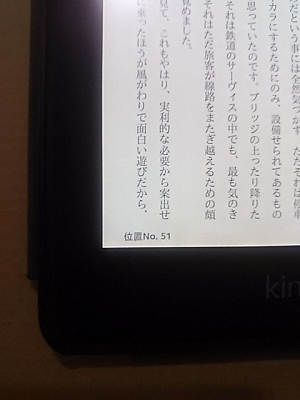
そのため、評価者の判断にもよると思いますが、引用として認めてもらえない場合もあると思います。
卒業論文で認めてもらえず留年したら、それこそ目も当てられないので、確実性を取るのであれば、引用文献として使いたい書籍は紙媒体で購入した方がいいと思います。
外出しなくなる
Kindle paperwhiteを使い始めると、外出しなくなります。
紙の本を購入する場合、安く購入するため中古本を探しに行ったり、ネット書店で売り切れていたため、近くの書店まで購入しに行くこともあるでしょう。
しかし、Kindle paperwhiteの場合、購入したい本の検索からダウンロードまで、すべて自宅で出来てしまいます。
電子書籍なので、売り切れもありません。
そのため、外出する理由がなくなってしまうのです。
ですので、Kindle paperwhiteを使い始めると、便利すぎて外出しなくなります。
広告ありモデルは広告が気になる
Kindle paperwhiteのオプションを「広告あり」にしてしまうと、広告が気になります。
ホーム画面の下部に広告が表示されたりするので、Kindle paperwhiteを使っていて広告が視界に入ってしまう頻度は少なくはありません。
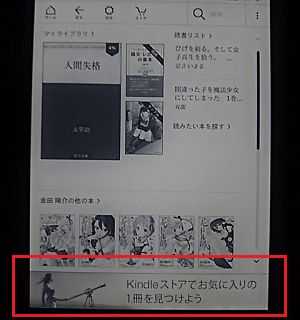
ただ、電子書籍を開いている最中の広告表示はないです。
ホーム画面やマイライブラリなど、読書とは直接関係ないKinde paperwhiteの機能を使うときに表示されるといった具合ですね。
私は大雑把な性格なので、あまり気にならなかったのですが、神経質な方は気になってしまうかもしれません。
Kindle paperwhiteには、広告なしモデルがあるので、広告表示されたくない方は広告なしモデルを選びましょう。
▼公式サイト
なお、下記記事はKindle paperwhiteよりワンランク下の無印Kindleの広告ありモデルを使って、どのようなタイミング・場所に広告が表示されるのかを解説した記事です。
Kindle paperwhiteの広告ありモデルも、無印Kindleの広告ありモデルも広告表示は同じなので参考にしてみてください。(筆者は両端末とも保有しており、確認済み)
Kindle papewhiteを安く購入するには?
Amazonギフト券チャージタイプを活用してみよう
Kindle paperwhiteは、Amazonギフト券による購入が可能です。
Amazonギフト券の中でも、Amazonギフト券チャージタイプを使うと金銭的に安く購入できるわけではないのですが、Amazon.co.jp内で1ポイント=1円として使えるAmazonポイントとして還元されます。
チャージタイプAmazonギフト券とは、文字通り、Amazon.co.jpにおける自分のアカウントにギフト券をチャージするといった商品。
このギフト券は、チャージ金額に応じてポイント還元される仕組みになっています。
特徴的なのが、通常会員でも最大で2.0%のポイント還元を受けられることです。
下記は、Amazonギフト券チャージタイプのポイント還元率一覧表。
| チャージ金額 | 通常会員 | プライム会員 |
|---|---|---|
| 5000~19999円 | 0.5% | 1.0% |
| 20000~39999円 | 1.0% | 1.5% |
| 40000~89999円 | 1.5% | 2.0% |
| 90000~ | 2.0% | 2.5% |
Kindle paperwhiteは、13980円~なので、そのままに金額をチャージすると通常会員の場合、ポイント還元率は0.5%となってしまいます。
なので、やや多めに20000円チャージすれば、1つ上の還元率が適用され、1.0%ポイント還元されるので、やや多めのチャージ推奨ですね。
有効期限は発行から10年と長めなので、使いきれない心配はしなくて良いかと。
直接的にKindle paperwhiteから値引きされるわけではないですが、ポイント還元によってお得に購入できるので、おすすめの購入方法ですよ。
▼公式サイト
お買い得セットで購入
Kindle paperwhiteの販売元であるAmazon.co.jp内に、お買い得セットと呼ばれるKindle paperwhiteと関連商品のセット販売があります。
それが、別々に通常購入するより安いです。
2020年1月21日時点の価格情報になりますが、Kindle paperwhite(W-Fiのみ・8GB・広告付き)本体が13980円のところ、お買い得セットで購入すると12981円。
Amazon純正のKindle paperwhite用ファブリックカバーが3680円のところ、お買い得セット価格は3417円。
Digio2 液晶保護フィルムが1350円のところ、お買い得セット価格は1254円。
Amazon 5W USB充電器が1980円のところ、お買い得セット価格は1839円。
全部で、20990円かかるところを、お買い得セット価格は19490円になっていました。
普通に買うより安くあがるので、お買い得セットはおすすめですよ。
▼公式サイト
まとめ
Kindle paperwhiteのレビューを書いてみました。
私は、Kindle paperwhiteをかれこれ1年以上使い続けていますが、やっぱり使いやすいです。
バッテリー持ちが良いので外出先での読書に便利ですし、辞書機能やX-rayシステムといった読書補助機能が充実していて、読書がはかどります。
スマホ・タブレットといった端末とは一味違った利便性があるので、是非使ってみてください。